
ザ・ Windows10のアップグレード プロセスは、古いファイル、設定、およびプログラムを以前のWindowsシステムから新しいシステムにドラッグします。 Microsoftでは、クリーンインストールを実行することで、まったく新しいシステムを入手できます。
これは、新しいWindows 10 PCを購入し、メーカーがインストールした不要なブロートウェアが含まれている場合に特に便利です。または、新しいハードドライブをインストールした後、既存のWindowsシステムがないコンピューターでクリーンインストールを実行する必要がある場合があります。もちろん、多くのPCに付属している無料のDVDプレーヤープログラムなど、プリインストールされている優れたアプリを見逃すことになります。ただし、いつでもできます VLCをインストールしてDVDを再生します または より完全な機能を備えたWindowsMediaCenterの代替手段の1つを使用する 。
関連: Windows 10が本日リリースされました:アップグレードする必要がありますか?
以前は、Microsoftは、ユーザーが最初からやり直してクリーンインストールを実行する前に、ユーザーにWindows 10へのアップグレードを強制していました。これは、煩わしく複雑で時間がかかりました。今、あなたができるので、物事ははるかに簡単です Windows 7、8、または8.1キーを使用してWindows10をアクティブ化する 。
オプション1:インストールメディアを作成し、Windowsを最初からインストールする
関連: Windows 10、8.1、および7ISOを合法的にダウンロードする場所
クリーンインストールを実行する従来の方法は、Windows10での頼りになるオプションです。 インストールメディアをダウンロードして作成する 、DVDまたはフラッシュドライブのいずれかで、そこからインストールします。
MicrosoftからWindows10メディア作成ツールをダウンロードします 。このツールは、システムに適したWindows 10インストールファイルをダウンロードし、インストールDVDまたはフラッシュドライブの作成に役立ちます。それを起動し、「別のPC用のインストールメディアを作成する」オプションを選択して、インストールメディアを作成します。
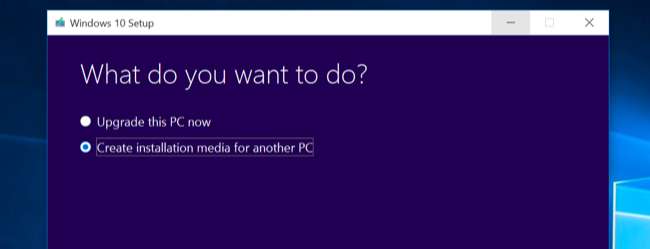
PC用にライセンスされているWindows10のコピーに適したインストールメディアの種類(Windows 10 HomeまたはProfessional)を必ず選択してください。 (「Windows10」が唯一のオプションである場合は、それを安全に使用でき、必要なバージョンが検出されます。)また、言語を選択し、必要かどうかを選択する必要があります。 32ビットまたは64ビットバージョンのWindows ここに。ほとんどの人は64ビットバージョンを望んでいますが、両方を含むインストールメディアを作成できます。インストーラーは、それを使用してコンピューターにWindowsをインストールするときに、最も適切なメディアを自動的に選択します。
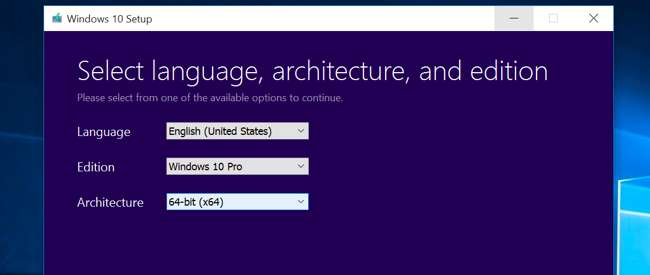
他のオペレーティングシステムと同じように、インストールメディアからWindows10をインストールします。 USBドライブまたはDVDを挿入した状態でコンピューターを再起動し、そのデバイスから起動します。これにはあなたが必要かもしれません BIOSの設定を変更する 、ブートメニューにアクセスする、または 高度なスタートアップオプションの「デバイスを使用する」オプションを使用 従来のBIOSの代わりにUEFIファームウェアを含む最新のWindows8または10デバイス。 Windowsインストーラーが起動したら、「今すぐインストール」を選択します。
次に、アクティベーション画面が表示されます。ここで何をするかは、状況によって異なります。
- このコンピューターにWindows10をインストールしてアクティブ化したことがない場合は、アクティブ化画面が表示されます。ここにWindows10キーを入力します。持っていないが、有効な7、8、または8.1キーがある場合は、代わりにここに入力してください。
- 以前にこのコンピューターにWindows10をインストールしてアクティブ化したことがある場合は、[プロダクトキーがありません]をクリックします。 Windowsは、インストールされると自動的にアクティブになります。
2番目の状況は、Windows10がPCをアクティブ化する方法が原因で機能します。システムにWindows10を初めてインストールしてアクティブ化すると、インストーラーは「 本物のWindows 」システムがインストールされ、ハードウェアがMicrosoftのサーバーに登録されます。その後、同じPCでそのキーを再度入力する必要はありません。Microsoftは、次にそのマシンにWindows 10をインストールしたときにハードウェアを認識し、登録されていることを確認して、自動的にアクティブ化します。
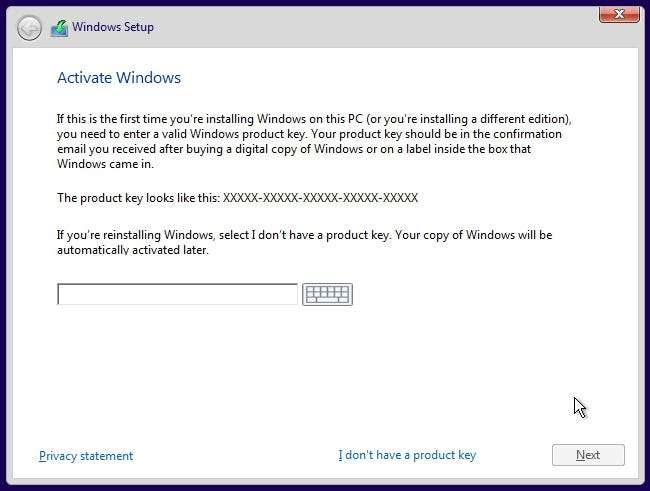
「どのタイプのインストールが必要ですか?」が表示されるまで、通常どおりセットアッププロセスを実行します。画面。 「カスタム」オプションを選択して、アップグレードインストールではなくクリーンインストールを実行していることを確認します。
システムドライブを好きなように分割します。 Windowsパーティションが1つしかない場合は、インストーラーに上書きするように指示できます。パーティションが多数ある場合は、それらをすべて削除して、Windows10に未割り当て領域に自分自身をインストールするように指示できます。
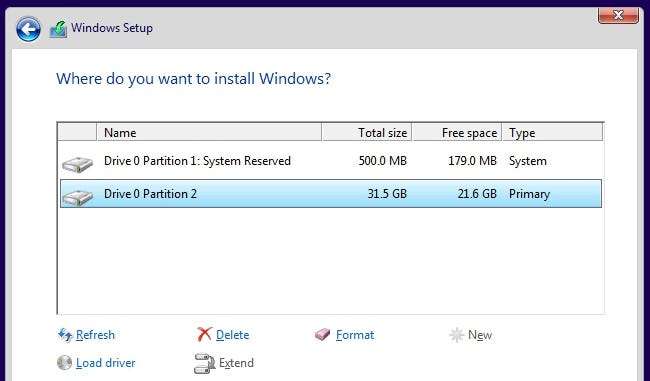
クリーンにインストールされた新しいWindows10システムにログインすると、自動的にインストールされます。 自分自身をアクティブにする インターネットに接続した後。
正しくアクティブ化するには、[スタート]メニューを開き、[設定]をクリックします。 [更新とセキュリティ]ボタンをクリックして、[アクティベーション]タブに移動します。
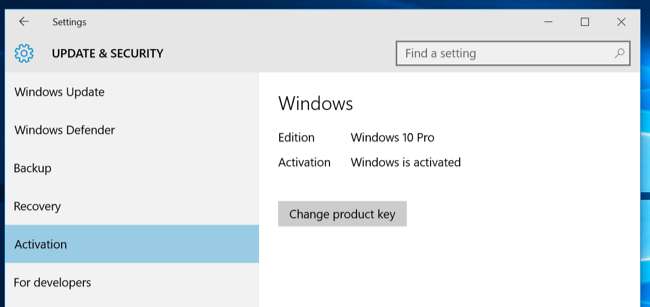
ここに「Windowsがアクティブ化されています」と表示されていることを確認します。また、インストールしたWindows 10のエディション(Windows 10HomeまたはWindows10 Pro)にも注意してください。ほとんどの人は、7または8からの無料アップグレードの一部としてHomeエディションを受け取りますが、 Windows 10 Pro 以前にProfessionalエディションのWindows7または8がインストールされていた場合。
コンピューターにWindows10 Proを再インストールすると、すぐにアクティブになりました。ただし、Microsoftのアクティベーションサーバーが過負荷になっている場合は、システムがアクティベートされるまでに時間がかかることがあります。有効化されていない場合は、有効化に役立つ情報がここに表示される場合があります。
数回再起動する必要があると報告する人もいれば、待っている人もいます。上記の手順を実行した後、アクティベーションが自動的に行われない場合は、次のコマンドで強制的にアクティベーションを行うことができます。まず、[スタート]ボタンを右クリックするか、Windowsキー+ Xを押して、[コマンドプロンプト(管理者)]を選択して、管理者コマンドプロンプトを開きます。次のコマンドを入力して、Enterキーを押します。
slmgr。vbs /あと
多くの人が、このコマンドを数回実行する必要があると報告しています。エラーメッセージが表示された場合は、再起動して再度実行するか、待機して再度実行するか、待機してWindowsを自動的にアクティブ化してください。アクティブ化しようとしている瞬間に、Microsoftのサーバーが過負荷になる可能性があります。
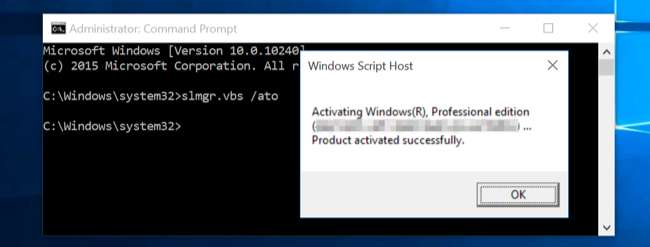
オプション2:リセットを実行してすべてを削除する
すでにWindows10にアップグレードしていて、新規インストールが必要な場合は、より簡単な方法があります。あなたはできる リセット機能を使用する Windows10システムを新しい状態にリセットします。自分でWindows10をインストールした場合、これにより、すぐに新しいWindowsシステムが提供されます。
ただし、いくつかの注意点があります。この方法は、すべての状況に適しているわけではありません。たとえば、Windows 10に付属のコンピューターを購入した場合、これにより、Windows 10PCに付属のブロートウェアが復活する可能性があります。 (( これを回避する方法があります 、しかし、まだ自分たちでテストしていません。)
さらに、一部のシステム破損の問題が修正されないという報告もあります。その場合は、上記のオプション1を使用して実際のクリーンインストールを実行する必要があります。
Windows 10 PCをリセットするには、設定アプリを開き、[更新とセキュリティ]を選択し、[回復]を選択して、[このPCをリセット]の下の[開始]ボタンをクリックします。 「すべて削除」を選択します。これによりすべてのファイルが消去されるため、バックアップがあることを確認してください。

Microsoftの無料アップグレードオファーは、PCのハードウェアによって異なるため、PC内のハードウェアを交換した場合、正しくアクティブ化されない可能性があります。オファーを利用した後にPCのハードウェアを変更した場合は、Microsoftに電話して、電話のアクティベーションプロセスを完了し、何が起こったのかを説明する必要がある場合があります。電話サポートラインは、Windows 10が自動的にアクティブ化されない場合でも、Windows10をアクティブ化できるようにするアクティブ化コードを提供できます。ただし、追加情報を提供する必要がある場合があります。
技術的には、無料のWindows 10アップグレード(およびWindowsのOEMコピーとプレインストールされたWindows 10のコピー)を別のPCに転送することは想定されていません。ただし、多くの場合、電話のアクティベーションプロセスでそれを実行できるので、試してみる価値があります。
画像クレジット: FlickrのBrettMorrison







